ABBYY Screenshot Reader提取文本和表格的功能使用方法
 岛市老八 发布于2020-04-14 阅读(1582)
岛市老八 发布于2020-04-14 阅读(1582)
扫一扫,手机访问
ABBYY Screenshot Reader提取文本和表格的功能怎么用?在ABBYY FineReader 12OCR文字识别软件 中,有一个插件ABBYY Screenshot Reader,通常情况下与ABBYY FineReader 12一起安装到计算机中,它是一款易于使用的智能型应用程序,可以从屏幕上的任何区域抓取图像和文本,只需点击几下,便可从打开的文档、文件菜单、网页、演示文稿、Flash内容和PDF文件中创建图像和文本“截屏”,本文具体为大家介绍ABBYY Screenshot Reader功能之提取文本和表格。

ABBYY Screenshot Reader提取文本和表格的功操作介绍
提取文本和表格
1、将文本信息插入到报告中
有时候你需要的文本可能不便于访问,你也许想从网站插入一些统计数据到销售文稿,或是将200页PDF报告或文章中的文本段落插入到论文里,现在只要选择需要的引用,ABBYY Screenshot Reader会将这些引用转换为真正可编辑的文本,提取的文本可以复制到剪贴板,另存为Microsoft Word或Excel文档,也可直接插入到打开的应用程序中。
2、将图像表格转换为可编辑的Excel工作表
将网站上的列表保存到Excel文件。
学习外语时,有时需要将网上所学的单词归纳到Excel文件里,此时Screenshot Reader可以派上用场,不用再手动剪切然后粘贴每个单词。或者,如果你正计划买一个新产品,只需从网站上将卖家列表导出到Excel表格中。
3、从图像文件中提取一段文本
Screenshot Reader可以提取印刷小册子和传单(只可作为图像)中的文本,你所要做的就是选择一段文本,这段文本将自动在Microsoft Word中以可编辑的形式打开。
4、轻松打印行车路线
假如你预定了一家酒店房间,或是准备参加一场公司活动,但有些抵达路线是动画格式的,其他的也都通过单独电子邮件发送,在Screenshot Reader的帮助下,可以轻松添加所有必要的行车信息到Word文档,然后在单独的一张纸上打印出来。
产品推荐
-
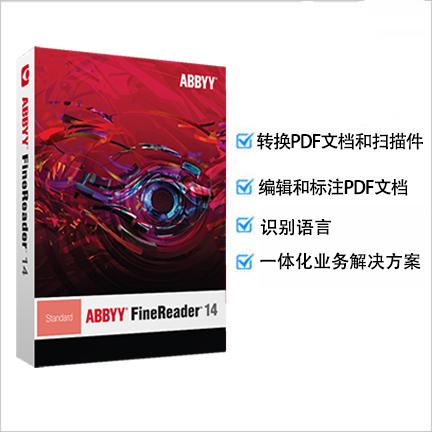
售后无忧
立即购买>- ABBYY FineReader 14 简体中文【标准版 + Win】
-
¥1058.00
office旗舰店
-

售后无忧
立即购买>- ABBYY FineReader 12 简体中文【专业版 + Mac】
-
¥899.00
office旗舰店
-
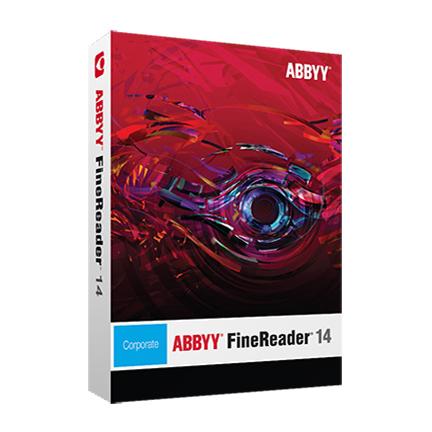
售后无忧
立即购买>- ABBYY FineReader 14 简体中文【企业版 + Win】
-
¥1858.00
office旗舰店
-

售后无忧
立即购买>- ABBYY FineReader 12 简体中文【专业版 + Win】
-
¥508.00
office旗舰店
-
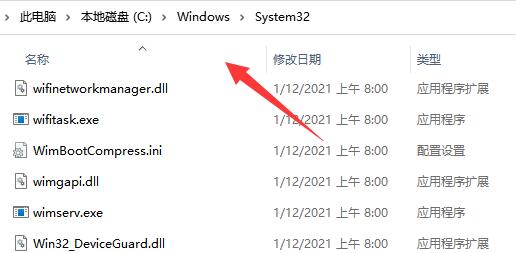 正版软件
正版软件
- 解决win11共享打印机无法连接的方法
- 在办公室或家里,我们经常会使用多台电脑,但是一般只有一台打印机,这时候就需要用到共享打印机了,但是有朋友遇到了win11共享打印机无法连接的问题,该怎么解决呢?win11共享打印机无法连接:1、首先我们进入c盘的“C:\Windows\System32”位置。2、在其中找到“win32spl.dll”文件,将它备份到其他位置去。3、接着我们来到连接打印机的那台电脑上,右键开始菜单,打开“运行”4、在运行中输入“regedit”并回车打开注册表。5、打开后,进入“计算机\HKEY_LOCAL_MACHINE
- 9分钟前 共享 win 打印机连接解决 0
-
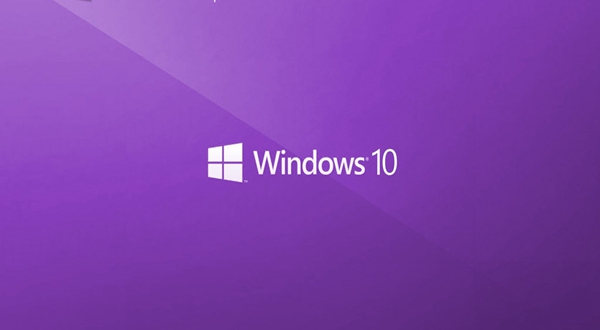 正版软件
正版软件
- win10家庭版跟专业版哪个流畅
- 在Windows10的操作系统中,个人等用户比较偏向于使用家庭版,而企业或者专业人员比较偏向于使用专业版,那么这两个系统版本哪个更流畅运行呢?win10家庭版跟专业版哪个流畅答:专业版更流畅。Win10专业版为用户提供了极致优化的内存调度机制,可在最高2TB的超大容量下轻松运行各类程序,可以感受到前所未有的畅快体验!它主要面向那些钟爱计算机科技的顶尖发烧友以及企业级技术专家们。而对于普通家庭用户、或学生、教师等需要便捷操作体验,却又无需深入研究计算机技术的人群来说,Win10家庭版无疑是他们的理想之选。而
- 14分钟前 win 专业版 流畅 家庭版 0
-
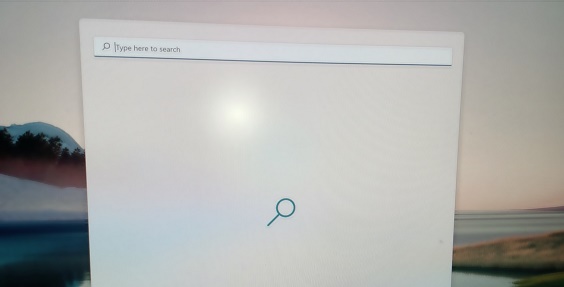 正版软件
正版软件
- 如何解决Windows 11搜索栏无法输入的问题
- 搜索栏是win11系统中非常好用的功能,可以帮助我们找到想要的设置、功能和服务等。但是有的朋友遇到了win11搜索栏无法输入的情况,我们可以在注册表中修改相关数据来解决,下面就跟着小编一起来解决一下吧。win11搜索栏无法输入怎么办1、首先我们可以按下键盘的“win+r”调出运行。2、然后在其中输入“regedit”回车确定打开注册表编辑器。3、然后在上方路径中输入“HKEY_LOCAL_MACHINE\SOFTWARE\Microsoft\Windows\CurrentVersion\Explorer\
- 29分钟前 解决方法 搜索栏 输入 0
-
 正版软件
正版软件
- Win10安装教程:快速安装雨林木风系统
- 雨林木风是一款非常好用的品牌系统,这款系统的性能和安全性、稳定性等都是非常好的,但是很多的用户们不懂这款系统要怎么去安装,那就快来看看本站为你准备的装机教程吧~雨林木风win10安装教程:台式机雨林木风win1064位系统下载>>>台式机雨林木风win1032位系统下载>>>笔记本雨林木风win1064位系统下载>>>笔记本雨林木风win1032位系统下载>>>1、首先在本站下载雨林木风系统GhostWin10到本地硬盘上(这里下载在
- 44分钟前 win 安装教程 雨林木风 0
-
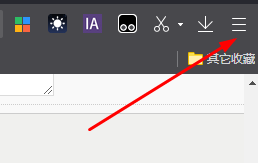 正版软件
正版软件
- 解决网页里图片显示问题
- 很多小伙伴在打开网页的时候,发现网页的图片加载不出来,显示一个×的标志,这是怎么一回事呢?可能是你的网速过低,等待一会就可以了,也可能是设置里面没有把显示图片打勾,具体的解决方法下面一起来看看吧。显示网页图片的方法1、首先进入你的浏览器,然后点击右上角的三个横线。2、之后去点击下面的“选项”。3、在选项菜单中,点击左侧的“高级设置”。4、再点击右侧的“内容设置”。5、最后勾选“显示所有图片”就好了。
- 59分钟前 图片 网页 显示 0
最新发布
-
 1
1
- KeyShot支持的文件格式一览
- 1631天前
-
 2
2
- 优动漫PAINT试用版和完整版区别介绍
- 1671天前
-
 3
3
- CDR高版本转换为低版本
- 1816天前
-
 4
4
- 优动漫导入ps图层的方法教程
- 1670天前
-
 5
5
- ZBrush雕刻衣服以及调整方法教程
- 1666天前
-
 6
6
- 修改Xshell默认存储路径的方法教程
- 1682天前
-
 7
7
- Overture设置一个音轨两个声部的操作教程
- 1660天前
-
 8
8
- PhotoZoom Pro功能和系统要求简介
- 1836天前
-
 9
9
- 优动漫平行尺的调整操作方法
- 1667天前
相关推荐
热门关注
-

- ABBYY FineReader 12 简体中文
- ¥508.00-¥1008.00
-

- ABBYY FineReader 12 简体中文
- ¥899.00-¥1199.00
-

- ABBYY FineReader 14 简体中文
- ¥1058.00-¥1299.00
-

- ABBYY FineReader 14 简体中文
- ¥1858.00-¥2415.00